Например, давайте зайдем в справочник "сотрудников". Бывают случаи, когда два пользователя одновременно хотят отредактировать одну и ту же запись в таблице. Допустим, один пользователь хочет добавить "номер телефона", а другой - написать "примечание".
Если оба пользователя зайдут в режим редактирования практически одновременно, появится опасность, что изменения просто затрутся у того пользователя, который сохранит раньше.
Поэтому разработчики программы "УСУ" реализовали механизм блокировки записей. Когда один пользователь начинает редактировать запись, второй не может в эту запись войти для редактирования. Он видит подобное сообщение.
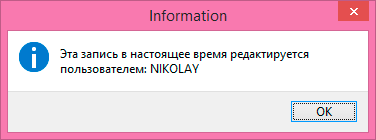
В таком случае нужно подождать или попросить пользователя поскорее освободить запись.
Бывают случаи, когда экстренно отключили электричество и запись так и осталась заблокированной. Тогда нужно войти в самом верху в главное меню "Программа" и выбрать команду "Блокировки".
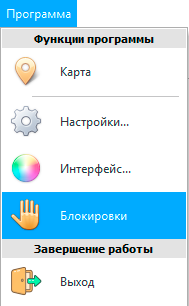
![]() Узнайте подробнее про то, какие бывают виды меню.
Узнайте подробнее про то, какие бывают виды меню.
Откроется список всех блокировок. Будет видно: в какой таблице, кем из сотрудников, какая именно запись блокируется и в какое время она была занята. Каждая запись имеет свой уникальный идентификатор, который отображается в поле ID записи.

Если удалить отсюда блокировку, то можно будет снова всем редактировать эту запись. Перед удалением требуется выделить именно ту блокировку, которую собираетесь удалять.
Далее посмотрите, пожалуйста, другие полезные темы:
![]()
Универсальная Система Учета
2010 - 2024